在数字时代,我们常常通过搜索引擎查找信息、解决问题。Google作为全球最大的搜索引擎,我们每天都在使用它。但是,你是否知道我们的搜索记录会留下痕迹呢?这些记录不仅可能泄露我们的隐私,还可能影响我们的搜索体验。那么,如何清除Google搜索记录呢?本文将为你揭示这个重要问题的解决方法。
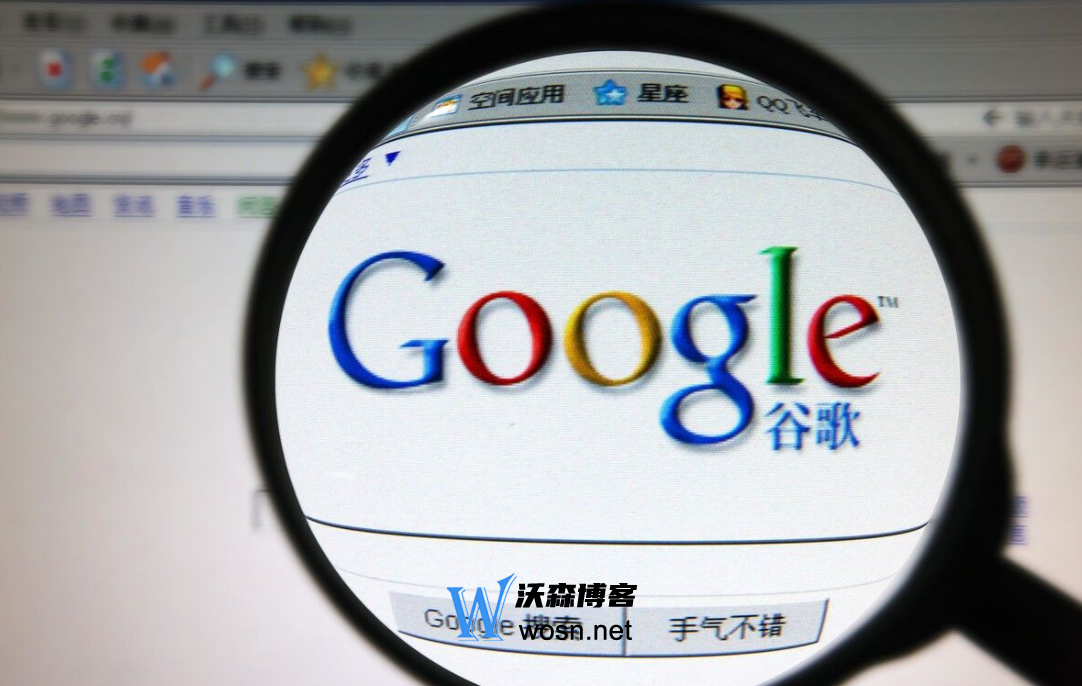
为什么要清除Google搜索记录?
保护个人隐私:搜索记录中可能包含大量的个人信息,如关键词、浏览过的网页等。这些信息可能被他人恶意利用,泄露你的隐私。
节省存储空间:随着时间的推移,搜索记录会占用大量的存储空间。对于存储空间有限的设备来说,定期清除搜索记录可以节省空间,提高设备的运行效率。
避免重复搜索:有时我们会重复搜索相同的内容,这不仅浪费时间,还可能影响我们的搜索排名。通过清除搜索记录,我们可以避免重复搜索,提高搜索效率。
独享谷歌
需要使用谷歌账号的朋友,可以点击链接购买成品谷歌账号,正规渠道注册,出售立刻删除备份信息,不二次出售,绝对安全,因为YouTube被谷歌收购,所以只要拥有谷歌账号,同样可以使用YouTube。
清除Google搜索记录的方法
手动清除
1、首先我们打开我们常用的谷歌浏览器;
2、打开进入到浏览器主页面后我们看右上角有三个小点的图标,点击打开,如下图所示;
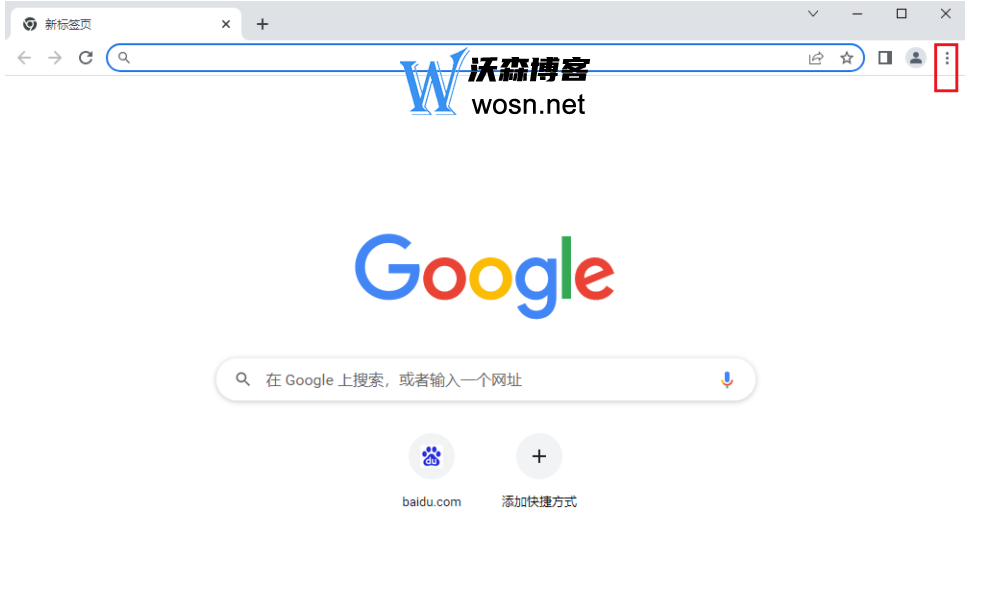
3、打开后我们找到“历史记录”这一选项,鼠标移动到上面,如图所示;
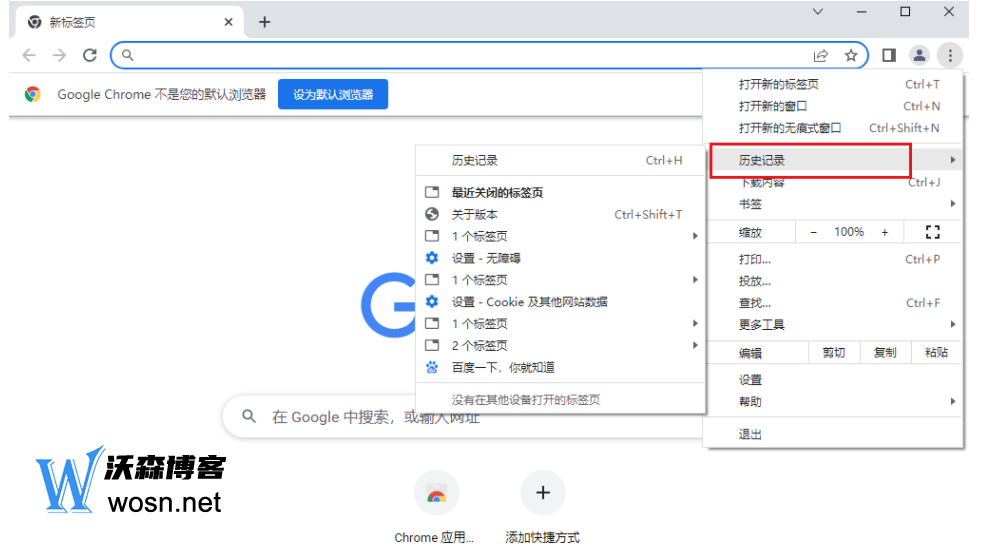
4、这时就出现了我们刚才浏览的历史记录,点击第一个“历史记录”的选项,如下图所示,其实我们还可以按“Ctrl+H”键来实现。
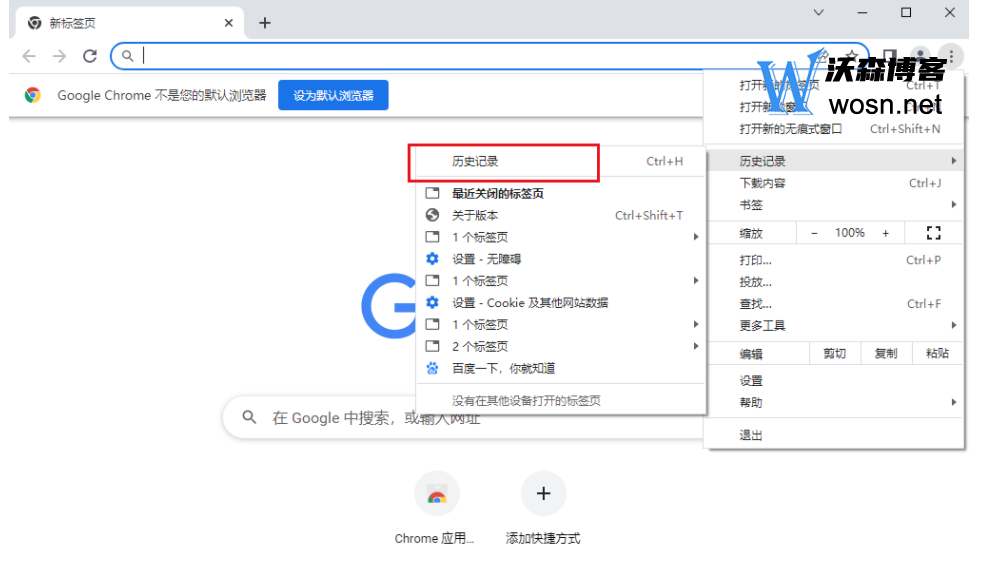
5、这时我们就可以点击左边的选项框来选中我们所需要删除的浏览记录,点击勾选后我们点击右上角的“删除”键来删除,如下图所示;

6、但如果我们的浏览记录比较多,想把所有的浏览记录都删除掉,我们可以点击 “更多工具”的“清除浏览数据” ,如图所示;
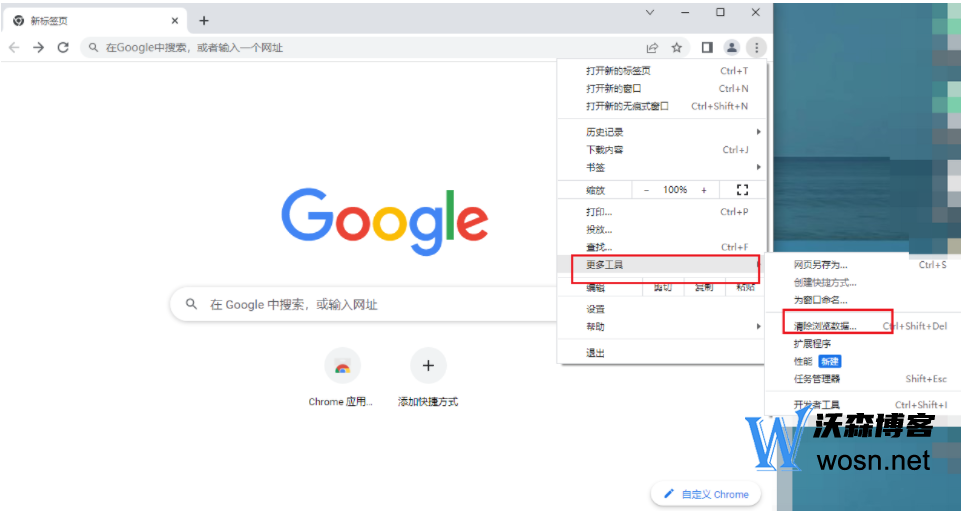
7、在弹出来的选项框里我们勾选想要删除的时间段,然后选项我们想要删除的大致分类内容,最后点击确定,我们所选择的所有内容都删除了,如图所示;
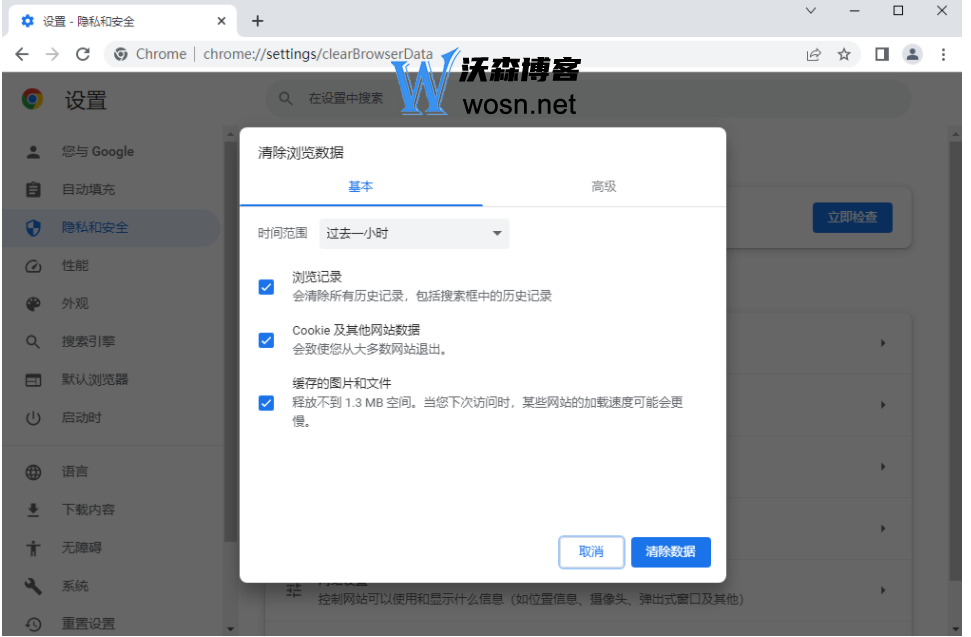
使用浏览器插件
除了手动清除之外,我们还可以使用浏览器插件来清除Google搜索记录。比如,我们可以使用“Clear Search”插件来清除Chrome浏览器中的搜索记录。安装好插件后,在Chrome浏览器的地址栏中点击插件图标,然后选择需要清除的记录即可。
使用第三方工具
除了浏览器插件之外,我们还可以使用第三方工具来清除Google搜索记录。比如,我们可以使用“CCleaner”这款软件来清除电脑中的搜索记录。安装好软件后,在软件界面中选择需要清除的记录类型,然后点击“清理”按钮即可。
注意事项
1、在清除搜索记录之前,请务必确认你不再需要这些记录,因为一旦删除,将无法恢复。
2、如果你使用的是公共计算机或共享网络,清除搜索记录可以提高设备的安全性,避免个人信息被他人获取。
3、定期清除搜索记录是一种良好的习惯,可以帮助你节省存储空间、保护隐私并提高搜索效率。
在清除搜索记录之前,请务必确认你不再需要这些记录,并了解相关注意事项,确保个人信息得到充分保护。定期清除搜索记录是一种良好的习惯,可以帮助你提高设备性能、保护隐私并提高工作效率。现在,让我们一起行动起来,轻松掌握Google搜索记录的删除技巧吧!


评论